
4 façons simples de transférer des données de OnePlus vers Samsung (99% des gens ne le savent pas)

Le téléphone OnePlus est très excellent parmi tous les smartphones Android. Cependant, vous voudrez peut-être toujours passer à un nouveau Samsung Galaxy S20 après avoir utilisé OnePlus pendant des années. Obtenir un nouveau smartphone Samsung est excitant, mais qu’en est-il des données du téléphone précédent ? Comment transférer des données de OnePlus vers Samsung ?
Si vous êtes à la recherche de solutions efficaces, alors vous êtes au bon endroit. Dans cet article, nous allons vous présenter quatre façons simples de transférer des données de OnePlus vers Samsung et vous trouverez ces données transférées dans le nouvel appareil Samsung par catégorie.
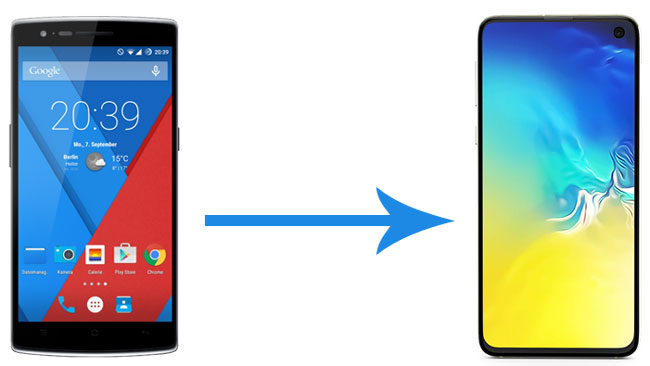
Méthode 1. Comment transférer des données de OnePlus vers Samsung via Coolmuster Mobile Transfer
Méthode 2. Comment effectuer un transfert OnePlus vers Samsung via Coolmuster Android Backup Manager
Méthode 3. Comment transférer des données de OnePlus vers Samsung via Samsung Smart Switch
Méthode 4. Comment transférer des données de OnePlus vers Samsung via Bluetooth
Coolmuster Mobile Transfer est la meilleure application de transfert OnePlus pour transférer des données de OnePlus vers Samsung et elle prend en charge les systèmes d’exploitation Android et iOS. Pour être précis, il dispose de 4 modes de transfert au total : transfert Android vers Android, Android vers iOS, iOS vers iOS et iOS vers Android. Pour le transfert de données OnePlus vers Samsung, il prend en charge le transfert de contacts, de SMS, de journaux d’appels, de musique, de vidéos, de photos, de livres électroniques et d’applications utilisateur.
En outre, vous pouvez également transférer de la musique, des vidéos, des photos, des contacts, des SMS et des livres électroniques (PDF et ePubs) d’iOS vers Android, transférer des contacts et des livres électroniques (PDF et ePubs) d’Android vers iOS, et transférer des contacts, des calendriers, des signets, des livres électroniques (PDF et ePubs) et des notes (non pris en charge dans iOS 11 ou versions ultérieures) d’iOS vers iOS. Le plus frappant, c’est qu’il est hautement sécurisé, rapide à transférer et largement compatible avec la plupart des appareils Android et iOS.
Eh bien, cette incroyable application de transfert OnePlus fonctionne bien avec toutes les générations d’iPhone, iPad, iPod, Samsung, Sony, LG, Huawei, ZTE, Motorola, OnePlus et d’autres appareils Android fonctionnant au moins Android 4.0., comme OnePlus 11/10 Pro / 10/9 Pro / 9/8 Pro / 8 / 8 5G UW / 7 Pro / 7T / 7T / 7T / 6 / 5T / 5 / 3T / 3 / X / 2 / One et Samsung Galaxy S23 Ultra / S23 / S22 / S21 / S20 / S20 + / S20 Ultra / Z Flip4 / Z Fold4 / S10 + / S10 / S10e / S / S9 +/ S9/S8+, etc.
Comment transférer mes données de OnePlus vers Samsung ?
1. Installez et lancez Coolmuster Mobile Transfer sur votre ordinateur.

2. Connectez OnePlus et Samsung à l’ordinateur via des câbles USB appropriés. Activez ensuite le débogage USB et accordez l’autorisation sur chaque périphérique. Assurez-vous que le téléphone OnePlus est dans la position du téléphone source, sinon, vous pouvez cliquer sur Flip sur ce programme pour effectuer une modification. Une fois la connexion établie, vous verrez Connecté dans la position des deux téléphones sur ce programme.

3. Cochez le type de données que vous souhaitez transférer et cliquez sur Démarrer la copie ci-dessous pour transférer des données de OnePlus vers Samsung.

Voir aussi :
Comment transférer des données de Samsung vers OnePlus
Comment transférer des données de l’iPhone vers OnePlus ?
Un autre outil de transfert OnePlus recommandé est Coolmuster Android Backup Manager. Avec lui, vous pouvez transférer des données de OnePlus vers Samsung en un clic, et sauvegarder et restaurer l’ensemble des données Android vers/depuis un PC, y compris les contacts, les messages, les journaux d’appels, les photos, la musique, les vidéos, les documents et les applications. Eh bien, il peut transférer des données rapidement avec le format de fichier d’origine et la qualité des données.
De même, Coolmuster Android Backup Manager est également entièrement compatible avec tous les appareils Android fonctionnant sous Android 4.0 et versions ultérieures, y compris presque tous les téléphones OnePlus et Samsung.
Comment transférer mes données de OnePlus vers Samsung ?
1. Installez et lancez Coolmuster Android Backup Manager sur votre ordinateur, puis cliquez sur Sauvegarde et restauration Android dans la boîte à outils pour entrer.
2. Connectez OnePlus et Samsung à l’ordinateur via des câbles USB appropriés. Activez ensuite le débogage USB et accordez l’autorisation sur chaque téléphone comme vous y êtes invité. Une fois que le programme a reconnu vos deux appareils, ce programme entrera dans l’interface principale comme ci-dessous.

3. Transférez des données de OnePlus vers Samsung. Cliquez sur l’option Sauvegarde dans l’interface principale de ce programme > Sélectionnez le téléphone OnePlus dans la liste, cochez le contenu que vous souhaitez transférer à partir du tableau et trouvez un emplacement sur l’ordinateur pour stocker temporairement des données > Appuyez sur l’option Sauvegarder ci-dessous.

Après avoir sauvegardé le contenu OnePlus sur l’ordinateur, revenez à l’interface principale de ce programme et sélectionnez l’option Restaurer > Choisissez un appareil Samsung dans la liste et cochez les fichiers que vous souhaitez restaurer sur Samsung > appuyez sur l’option Restaurer ci-dessous. Une fois l’ensemble du processus terminé, vous transférerez avec succès les données de OnePlus vers Samsung.

Pourboire:
Vous êtes passé de votre ancien OnePlus à un nouvel iPhone ? Voici comment transférer des données de OnePlus vers iPhone.
Cliquez sur ce lien pour voir comment déverrouiller un téléphone Huawei sans réinitialisation.
En outre, vous pouvez également transférer des données de OnePlus vers Samsung via Samsung Smart Switch - l’application de transfert de données pour transférer des données d’autres appareils vers Samsung Galaxy. De cette façon, les appareils OnePlus et Samsung doivent fonctionner sous Android 4.3 ou des versions ultérieures.
Comment transférer des données de OnePlus vers Samsung ?
1. Connectez deux téléphones au même réseau Wi-Fi. Ensuite, installez Samsung Smart Switch à partir de Google Play Store sur les deux appareils, s’il s’agit d’une application de pré-installation sur Samsung, lancez-la simplement.
2. Lancez cette application sur les deux appareils et rapprochez deux téléphones. Sur un téléphone OnePlus, sélectionnez Sans fil > Android > Envoyer > Connecter, puis appuyez sur Sans fil > Recevoir sur un téléphone Samsung.

3. Après avoir établi une connexion entre deux téléphones, sélectionnez les fichiers que vous souhaitez transférer sur OnePlus > appuyez sur Envoyer. Après cela, appuyez immédiatement sur Recevoir sur votre téléphone Samsung. Ensuite, vous transférerez facilement des données de OnePlus vers Samsung.

Notes: Pendant l’utilisation, si vous constatez que Samsung Smart Switch est planté, que l’écran noir est bloqué sur votre appareil, vous pouvez vérifier ici pour savoir comment résoudre le problème Samsung Smart Switch qui ne fonctionne pas.
Le moyen le plus simple de transférer des données de OnePlus vers Samsung est d’utiliser Bluetooth, qui ne vous oblige pas à installer d’applications de transfert de données ou à vous connecter à un réseau. Mais si vous transférez des fichiers multimédias volumineux de OnePlus vers Samsung, le processus de transfert peut être extrêmement lent.
Comment effectuer le transfert OnePlus vers Samsung ?
1. Activez la fonction Bluetooth sur les deux téléphones en accédant à Paramètres > Accédez à Bluetooth > Activez Bluetooth, ou vous pouvez également faire défiler l’écran déroulant et appuyer sur l’icône Bluetooth en forme de ciseaux.

2. Ensuite, sur le téléphone Oneplus, il recherchera les appareils disponibles. Une fois que vous voyez votre téléphone Samsung sous Appareils disponibles, appuyez dessus pour coupler les deux appareils.

3. Après l'appairage, sélectionnez les données que vous souhaitez transférer sur le téléphone OnePlus, par exemple, Photos, appuyez longuement sur une photo > Choisissez Partager > Appuyez sur l'icône Bluetooth > Appuyez sur le nom de votre téléphone Samsung. Appuyez ensuite sur Recevoir sur Samsung Galaxy lorsqu’une fenêtre contextuelle vous demande de recevoir des données. Une fois le processus de transfert terminé, vous aurez tous les fichiers OnePlus sélectionnés sur Samsung.

Lorsque nous constatons que notre ancien smartphone n’est plus bon à utiliser, nous passons à un nouveau smartphone. Et vous n’avez pas à vous soucier du transfert OnePlus lorsque vous passez de OnePlus à Samsung, en fait, dans le monde d’aujourd’hui, il existe de nombreuses façons de transférer des données de OnePlus vers Samsung. Dans cet article, nous vous avons présenté les quatre moyens les plus simples et les plus efficaces, vous pouvez sélectionner un moyen et suivre les étapes ci-dessus pour transférer des données de OnePlus vers Samsung.
Honnêtement, je vous recommande vivement d’essayer Coolmuster Mobile Transfer ou Coolmuster Android Backup Manager, si vous souhaitez également sauvegarder les données OnePlus sur PC. Ces deux méthodes sont hautement sécurisées pour les données et la confidentialité du téléphone, faciles à utiliser et rapides à transférer, tandis que Samsung Smart Switch peut ne pas bien fonctionner sur vos téléphones et que Bluetooth est lent pour le transfert de fichiers multimédias. De plus, si vous rencontrez un problème lors de l’utilisation, n’hésitez pas à laisser un commentaire ci-dessous.
Articles connexes :
Comment transférer des fichiers d’Android vers Android facilement et efficacement ? (6 Façons)
[Guide complet] Comment transférer des contacts d’Android à Android de 7 façons
Comment transférer des contacts de Samsung vers OPPO ?
Top 10 des applications de transfert de données Android vers Android : laquelle est la meilleure ?
Comment transférer des données de Huawei vers Samsung ? 5 façons pour vous
Comment effectuer un transfert de fichiers OnePlus vers un PC de 3 manières pratiques

 Transfert de téléphone à téléphone
Transfert de téléphone à téléphone
 4 façons simples de transférer des données de OnePlus vers Samsung (99% des gens ne le savent pas)
4 façons simples de transférer des données de OnePlus vers Samsung (99% des gens ne le savent pas)





